简介
本文介绍Git Bash的安装和使用。
1.下载
法1:网盘下载
地址:
法2:官网下载
访问官网:https://git-scm.com/downloads
点击相应的系统,本处我选择Windows:
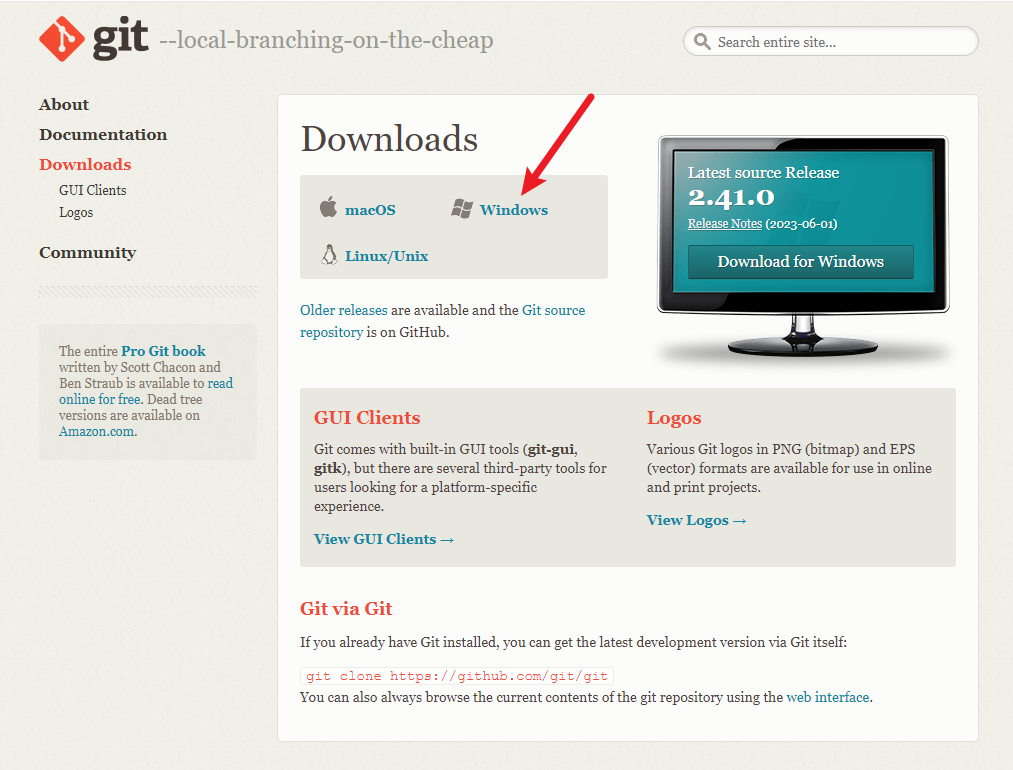
进去后点击下载:
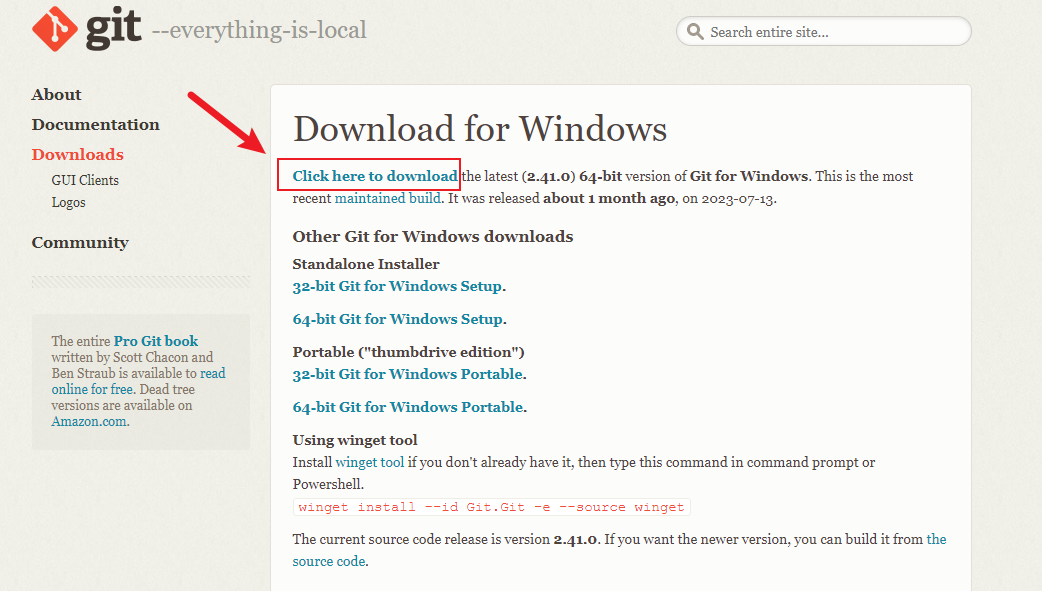
本处我下载的版本是:Git-2.41.0.3-64-bit.exe
2.安装
傻瓜式安装,除了指定安装位置外,其他都是直接“Next”即可。
双击安装包,到下图页面,然后点击Next:

指定安装位置,然后点击Next:
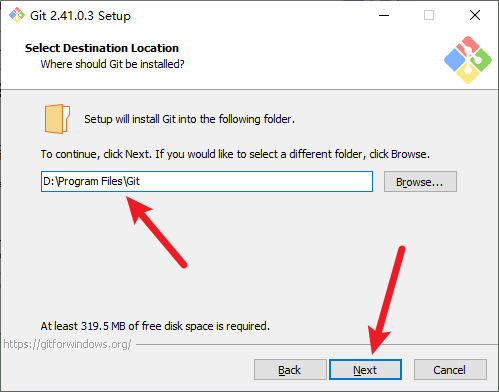
到了选择组件页面,直接点击Next即可:
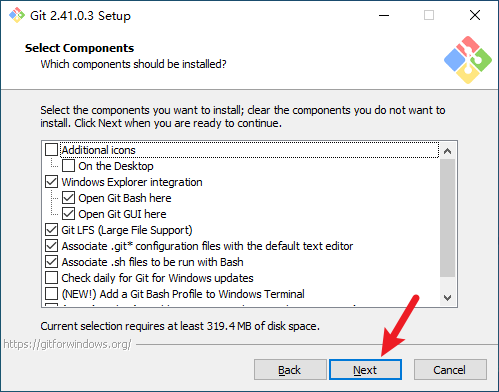
选择开始菜单名字。不用修改,直接点击Next即可:
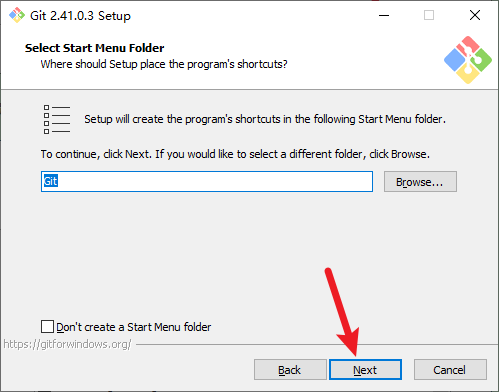
选择编辑工具。不用修改,直接点击Next即可:
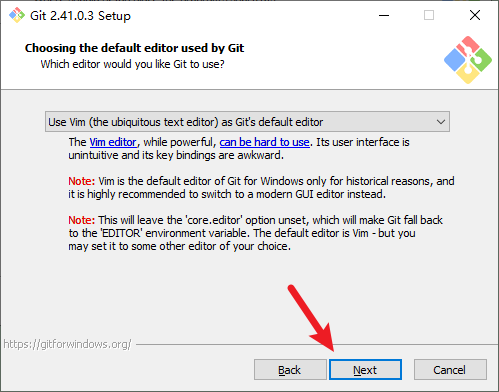
设置git init时的默认分支名。不用修改,直接点击Next即可:
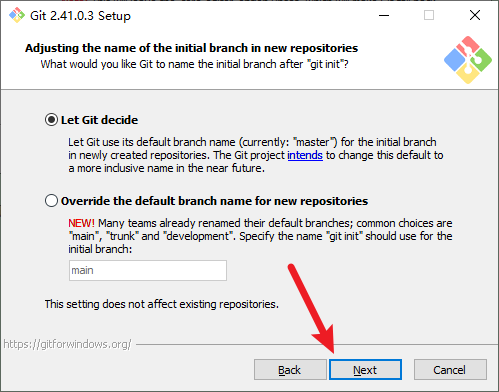
设置Path变量。不用修改,直接点击Next即可:
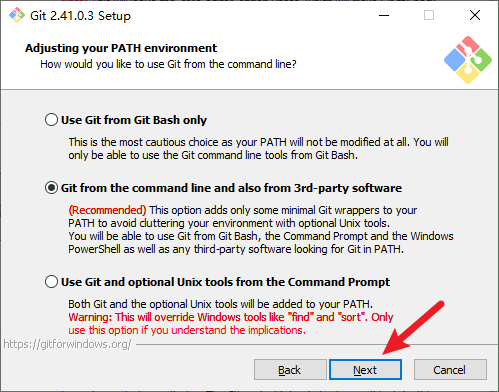
选择Openssh。不用修改,直接Next即可:
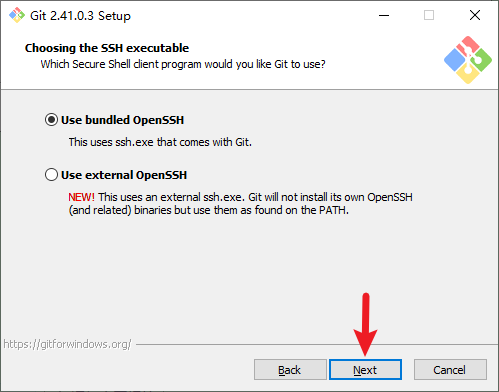
选择HTTPS库。不用修改,直接Next即可:
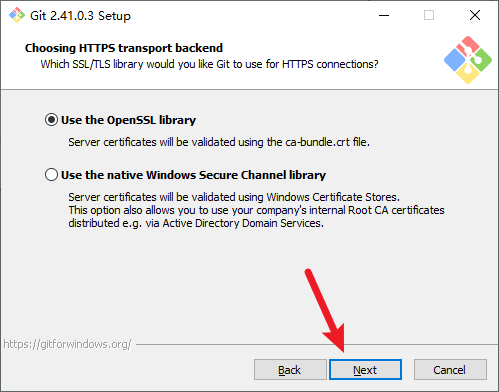
配置结束符。不用修改,直接Next即可:
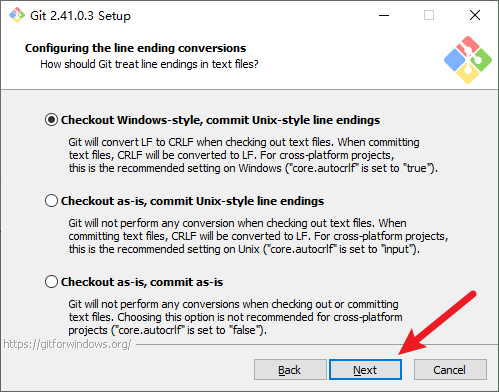
配置终端仿真器。不用修改,直接Next即可:
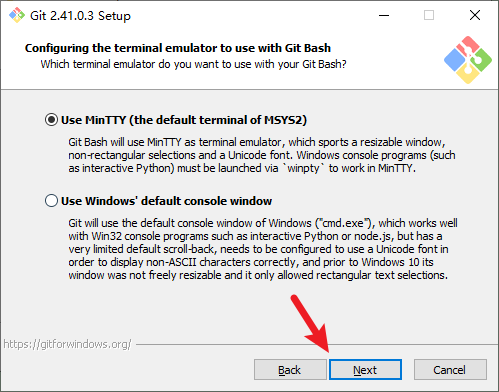
配置Git Pull的默认操作。不用修改,直接Next即可:
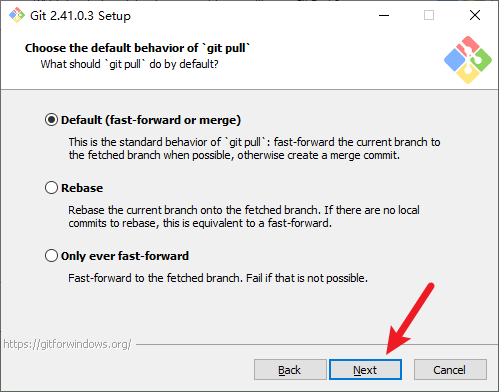
配置验证器。不用修改,直接Next即可:
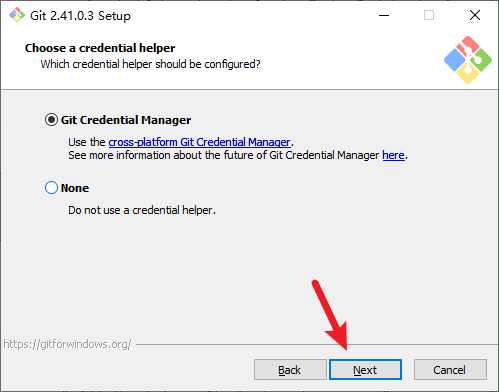
配置额外选项。不用修改,直接Next即可:
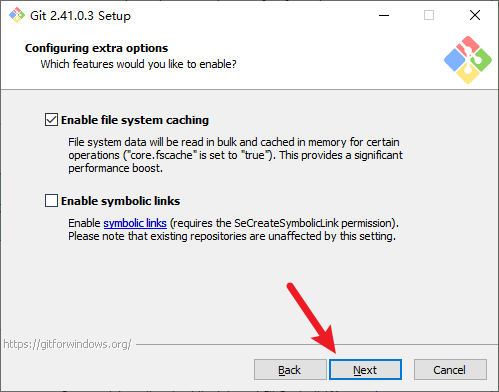
配置试验选项。不用修改,直接Next即可:
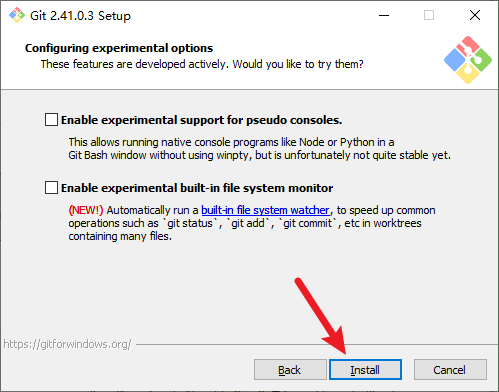
然后就开始安装了,等它安装:
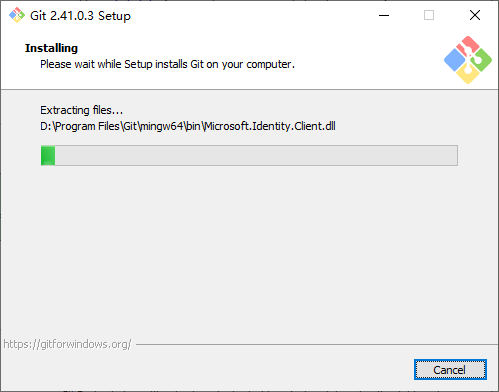
安装结束,去掉所有对钩,然后点击Finish即可完成安装:
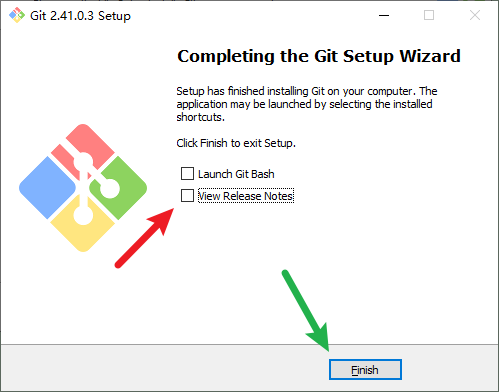
3.使用
一般情况下,只用Git Bash命令行工具就足够了,界面工具根本用不到。
Git Bash命令行工具的用法是:在桌面或者文件管理器里右键,然后点击:Git Bash Here,如下图所示:
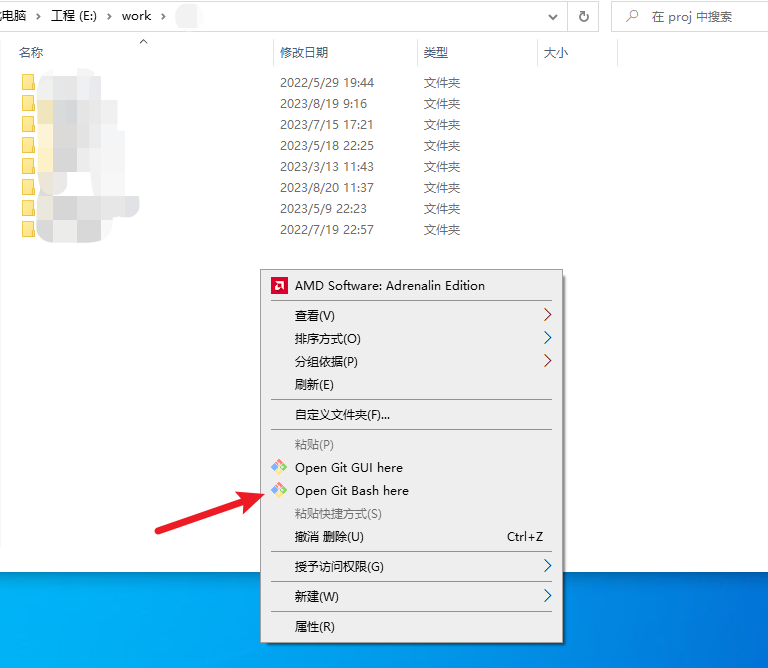
然后会出来命令行:
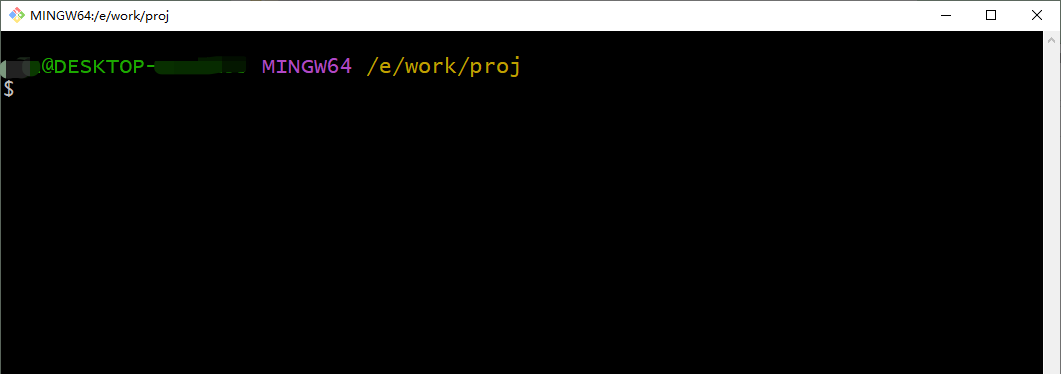
这里就可以输入git命令了。比如:git add、git commit、git push等。本处我测试一下git命令是否可以用了,用git命令查看一下git的版本:
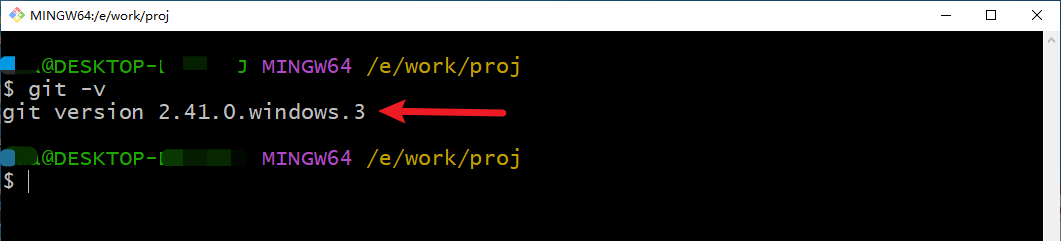
如上图所示,表示git命令成功运行。
4.配置用户名和邮箱
安装完之后可以配置用户名和邮箱,配置一次后边就不需要再配置了:
git config --global user.name "用户名" git config --global user.email "邮箱"
如下图所示:
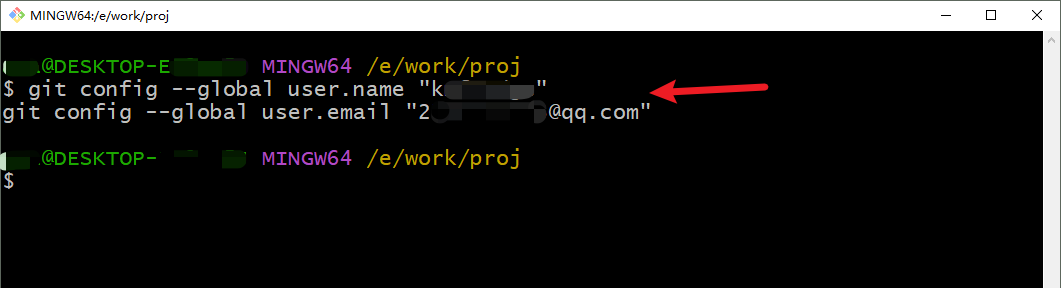
5.整合Idea
1.配置git bash的路径
在Idea里配置git。
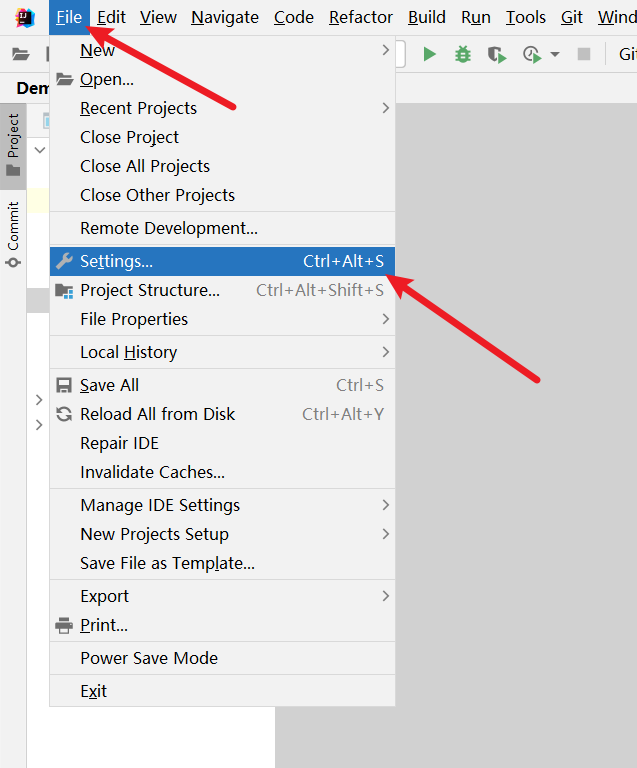
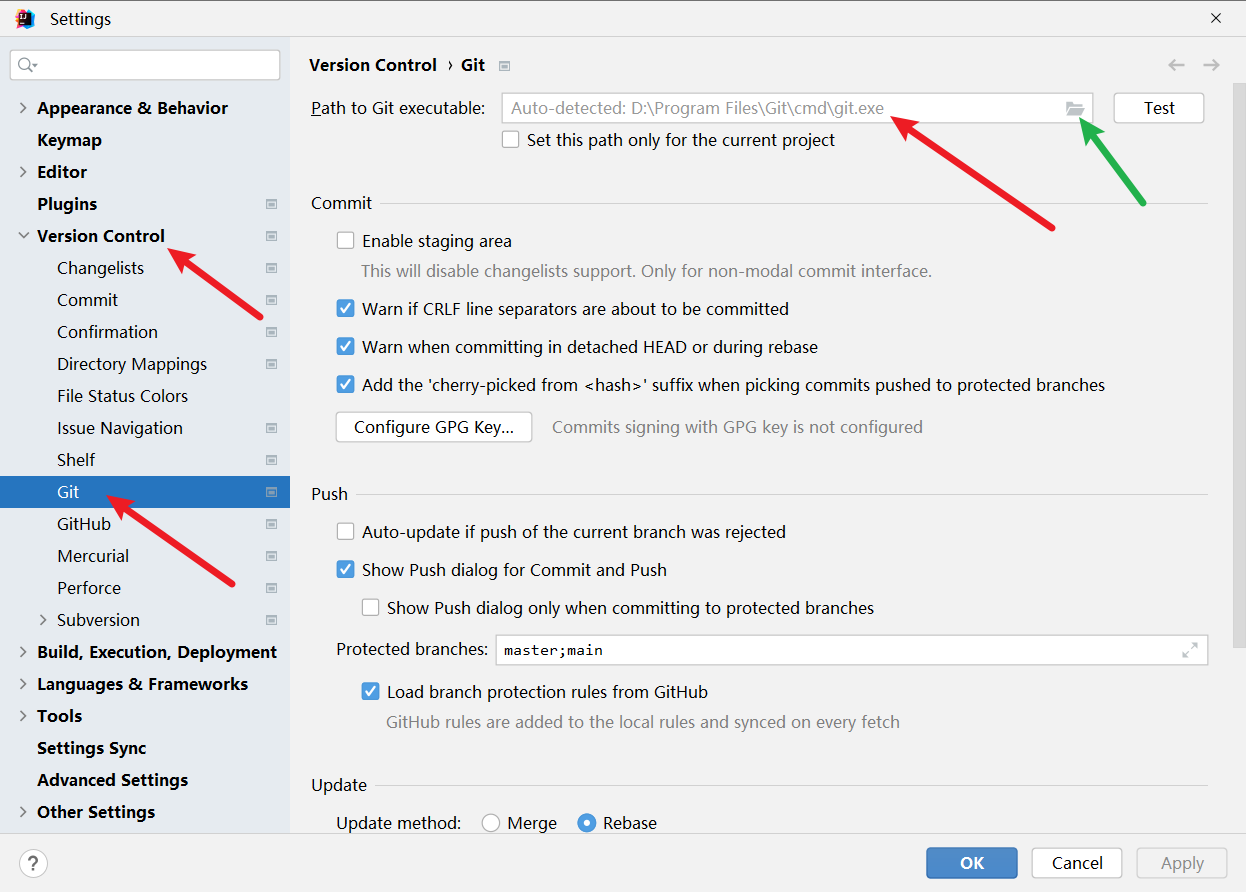
如上图所示,Idea能自动识别git bash。如果没有识别到,就点击一下绿色箭头所指的文件夹,手动去指定你的git bash。
查找git bash的位置的方法
按下Windows键=> 找到git bash=> 更多=> 打开文件位置
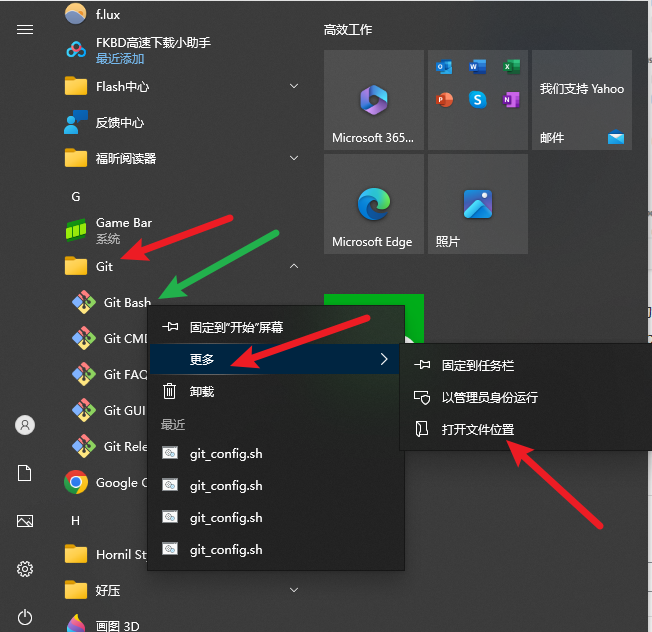
此时能跳到git bash的快捷方式目录,再次在git bash上边右键=> 打开文件所在的位置
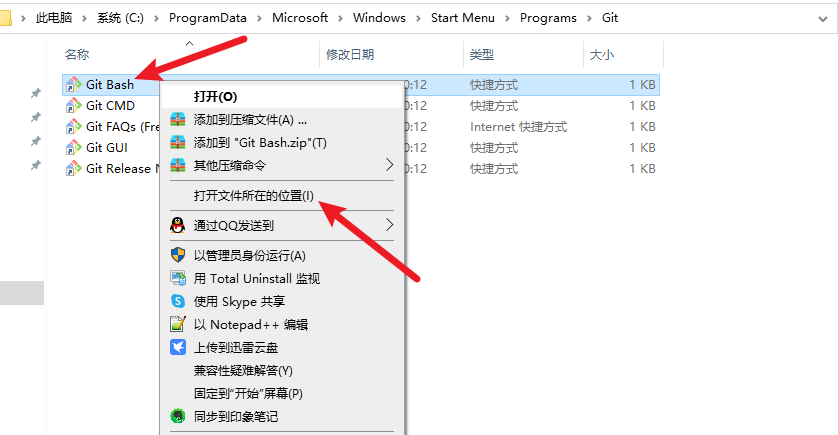
这样就找到了git bash真正的位置:
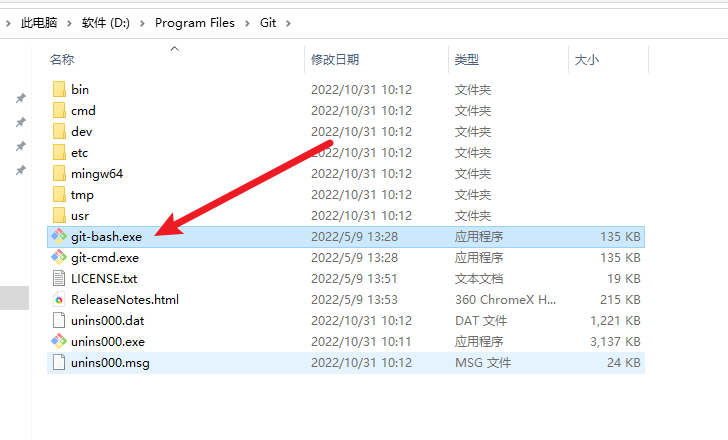
2.查看Idea的按钮
用Idea打开一个git项目,即可看到git的相关按钮
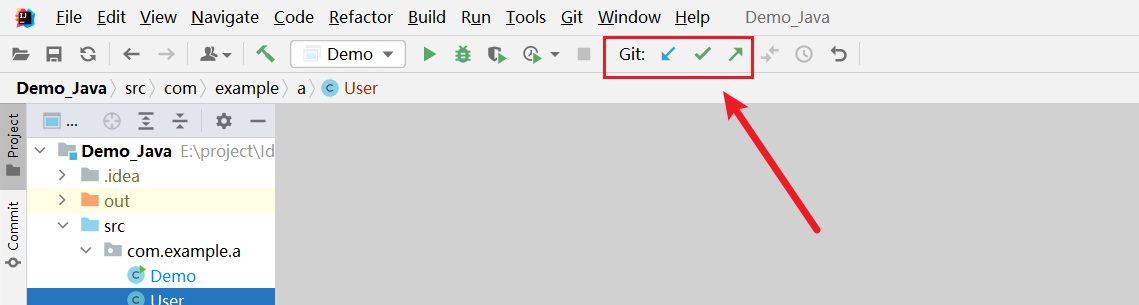
注意:必须是git项目,否则不会出现git相关按钮。git项目:已经用git初始化过的文件夹,里边有.git文件夹:
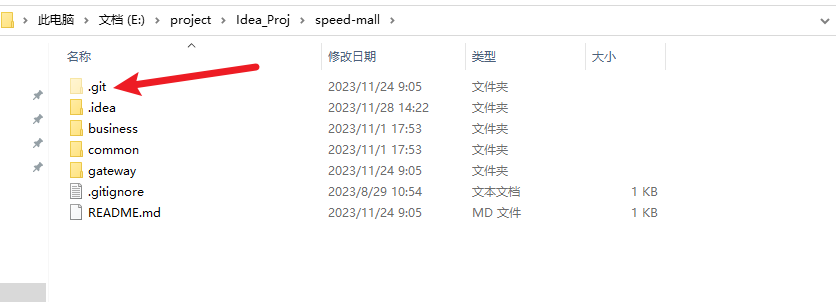
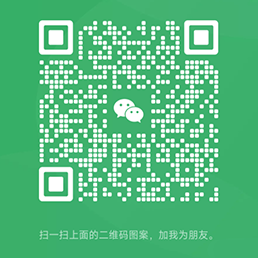
请先 !